Ak chcete niekoho odstrániť zo skupiny textových správ na iPhone, je to jednoduchšie, ako by ste si mysleli v iMessage. Ak používate skupinovú správu iMessage a niekto už do skupiny nepatrí, nie je úplne nemožné odstrániť ho z budúcej komunikácie.

Tento tutoriál vás prevedie odstránením ľudí a seba, pridávaním kontaktov a stlmením skupín. Tiež vás prevedieme, ako zaobchádzať s trolmi vo vašej skupine.
Odstráňte niekoho zo skupiny textových správ v iMessage
Pridanie do obzvlášť aktívnej skupiny môže byť nepríjemnosťou. Nech už sú vaše dôvody na odstránenie niekoho zo skupiny textových správ akékoľvek, na iPhone je to jednoduché, aj keď sú ovládacie prvky trochu skryté.
Obmedzenia
Zapamätaj si to každý v skupinovom rozhovore musí používať iMessage (modré bubliny chatu); toto nebude fungovať pri bežných skupinových chatoch SMS alebo MMS (zelené bubliny chatu). Na to, aby sa zobrazila možnosť Odstrániť, potrebujete tiež aspoň troch ďalších ľudí v skupinovom rozhovore (spolu štyria ľudia).
Možnosť „Odstrániť“ neuvidíte, ak :
- Vo vašej skupinovej správe sú celkovo menej ako traja členovia.
- Existuje kontakt, ktorý používa SMS správy – dokonca aj iPhone môže používať SMS a stále sa zobrazuje modro, čo znamená, že neuvidíte možnosť „Odstrániť“.
- Niekto používa operačný systém iný ako Apple.
Ako odstrániť niekoho zo skupinovej správy
Za predpokladu, že sú všetky podmienky v poriadku, takto odstránite niekoho zo skupiny iMessage:
- Otvorte príslušný skupinový rozhovor z aplikácie iMessage.
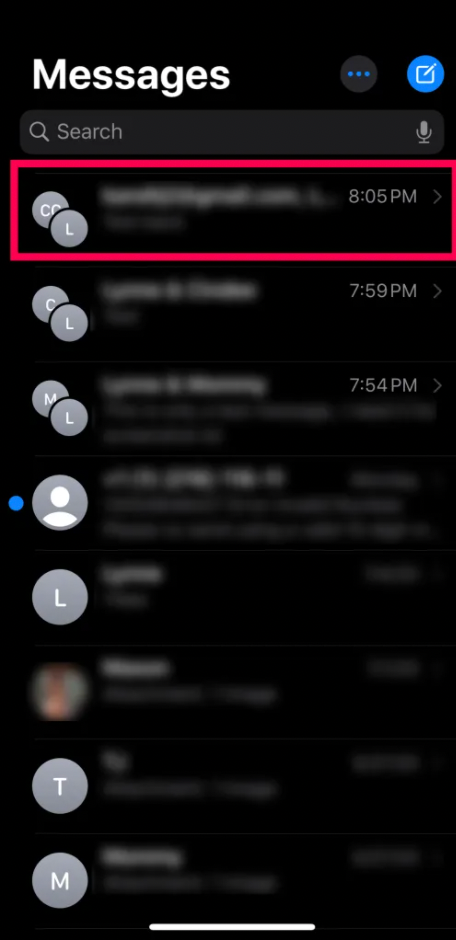
- Klepnite na zhluk ikon v hornej časti skupiny iMessage.
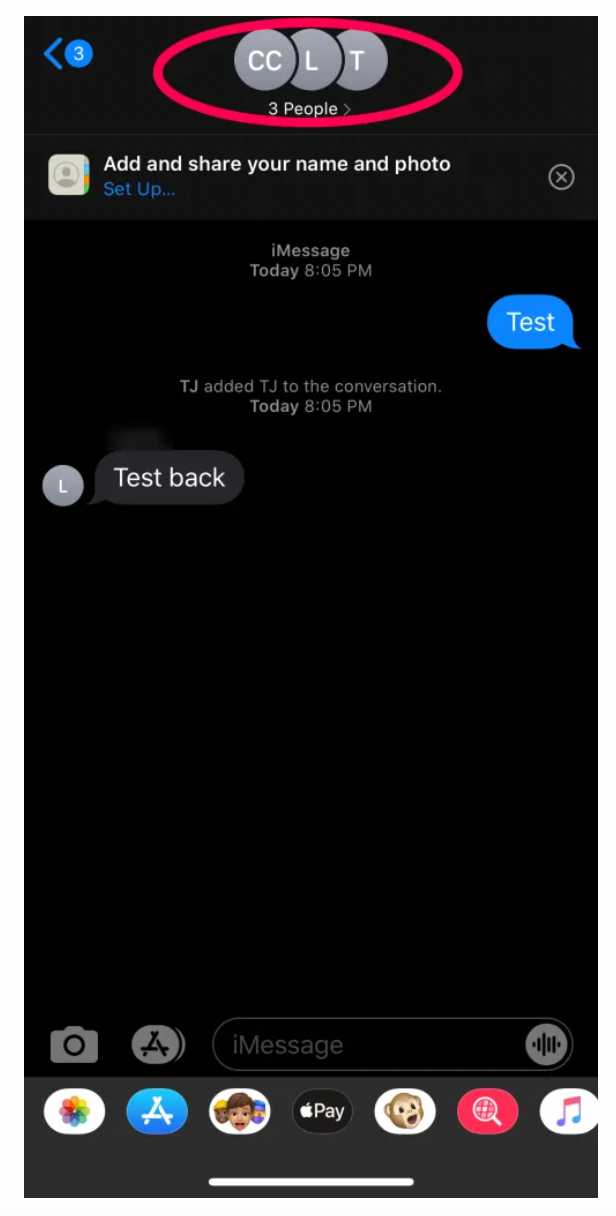
- Klepnite na „ ja' ktorý sa zobrazí na pravej strane a otvorí sa zoznam členov skupiny.
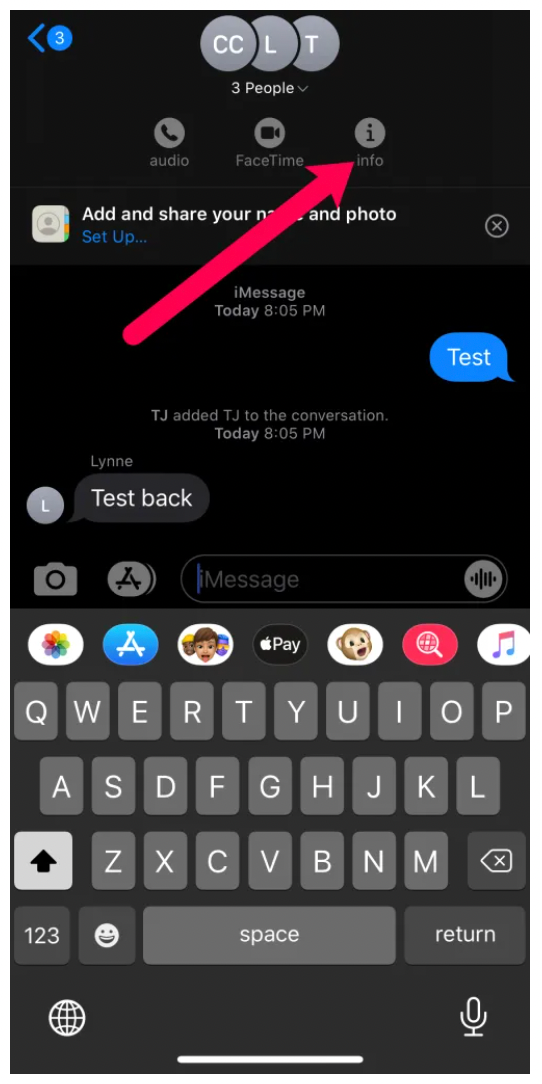
- Potiahnite prstom doľava po mene osoby, ktorú chcete odstrániť, a klepnite na „Odstrániť“ keď sa objaví vpravo. Ak nemôžete potiahnutím zobraziť „Odstrániť“ možnosť, pozri vylúčenie zodpovednosti vyššie.
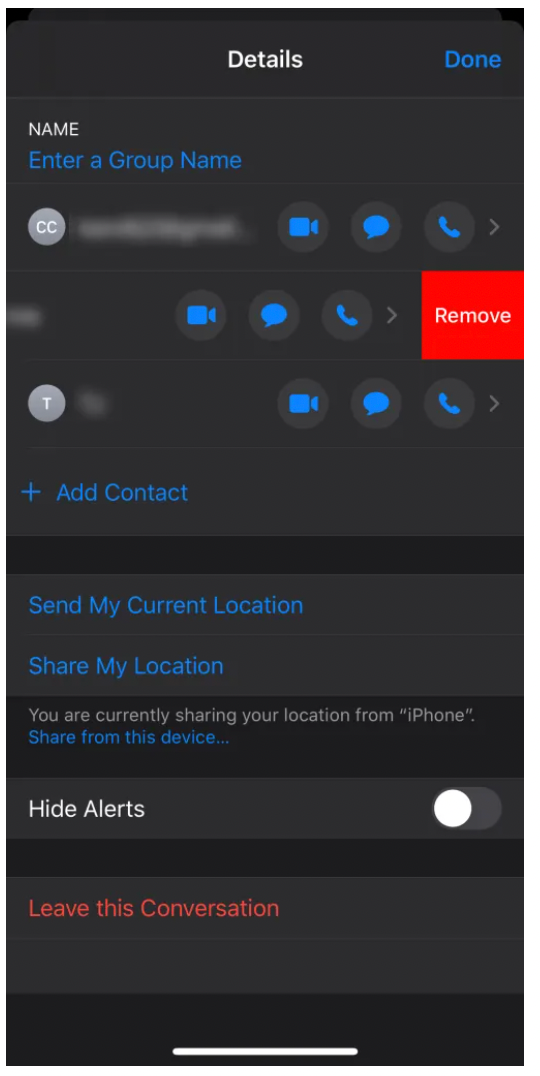
- Vyberte Odstrániť keď sa zobrazí kontextové okno.
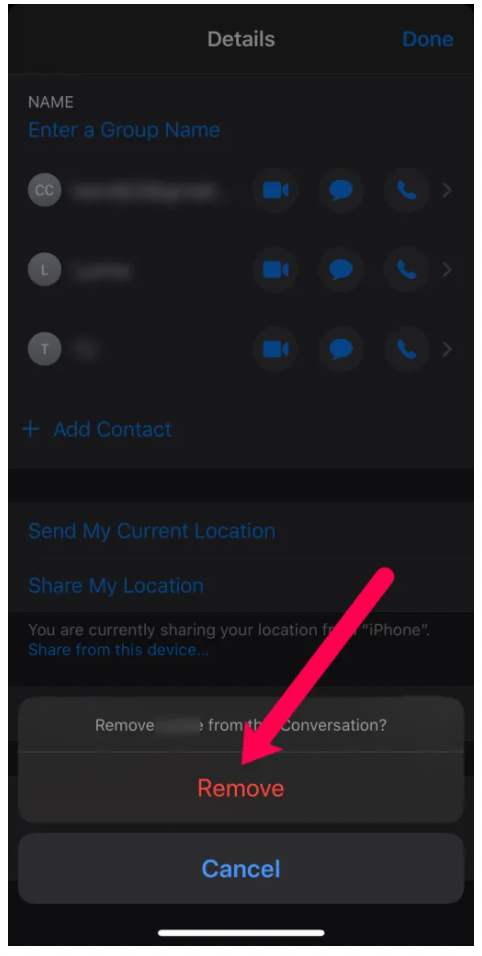
Tým sa táto osoba okamžite odstráni z vašej skupiny správ. Ak nemáte možnosť „Odstrániť“, budete musieť začať nové vlákno bez nechceného kontaktu. História rozhovorov zostane vo vašom telefóne, ale nebudú dostávať žiadne nové, pokiaľ budete posielať svoje texty do novej skupiny a nie do starej.
môže google home ovládať palbu
Odstránenie seba zo skupinového iMessage
Existuje možnosť odstrániť sa zo skupiny iMessage za predpokladu, že sú splnené vyššie uvedené kritériá. Ak vás niekto pridá do skupiny, v ktorej nechcete byť, postupujte takto:
- Otvorte skupinu iMessage rovnako ako predtým a kliknite na malú 'ja' pod profilovými fotkami.
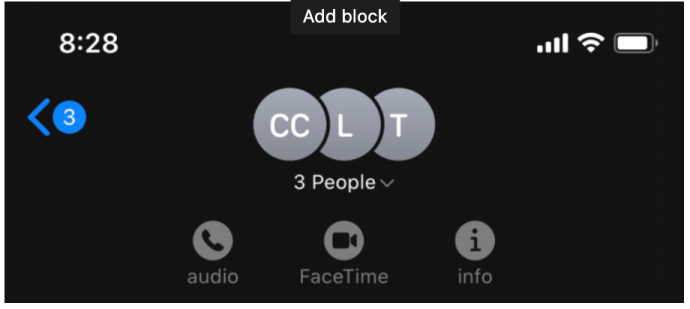
- Prejdite nadol po informačnej stránke a klepnite na 'Nechajte tento rozhovor.'
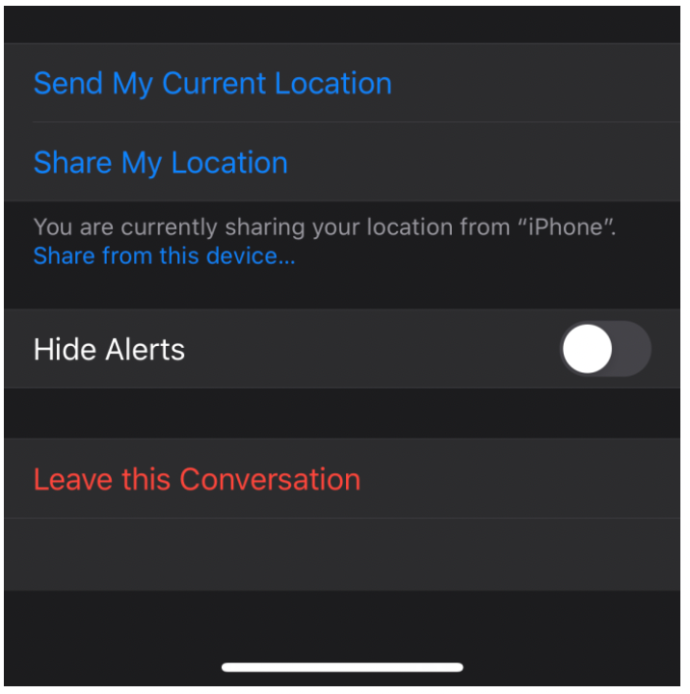
Opäť platí, že ak túto možnosť nevidíte, môže to byť spôsobené tým, že niekto v skupine nepoužíva iMessage alebo je skupina príliš malá na to, aby spĺňala kritériá, ktoré sme uviedli vyššie.
Ako opustiť skupinovú iMessage na Macu
Ak používate Mac alebo MacBook, môžete odtiaľ odísť zo skupiny iMessage. Postup:
- Otvorte aplikáciu Správy a klepnite na skupinu iMessage.
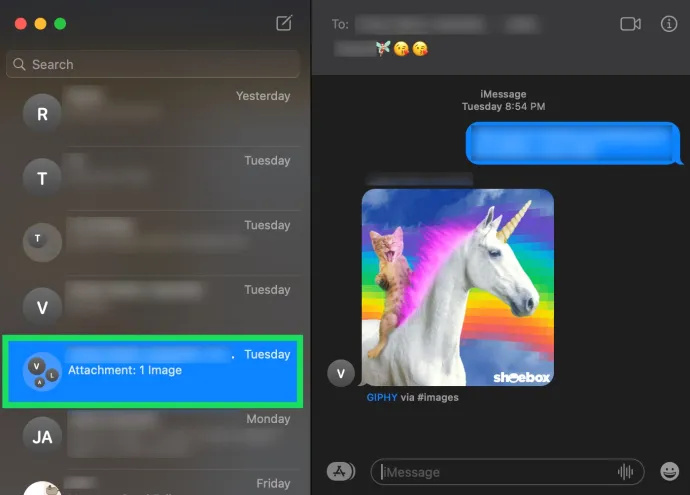
- Klepnite i v pravom hornom rohu.
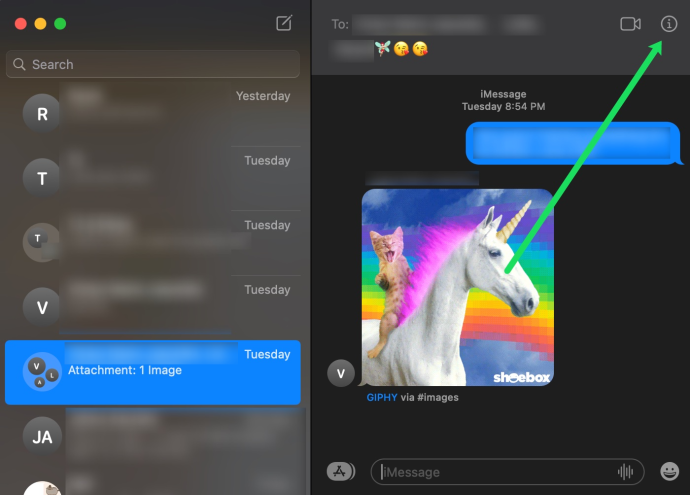
- Klepnite Opustite tento rozhovor .
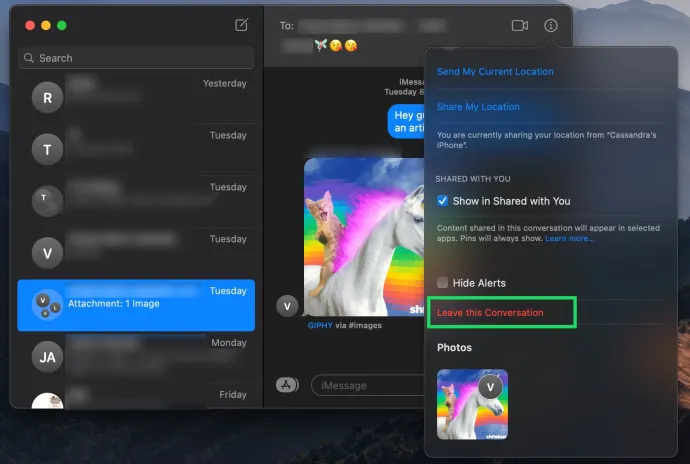
Ak Opustite tento rozhovor je sivá a nemôžete na ňu kliknúť, pretože v chate je Android alebo menej ako štyria ľudia.
Pridanie niekoho do skupinovej iMessage
Našťastie, ak ste zmeškali kontakt, môžete si ho neskôr pridať. Platia rovnaké, pravda, zvláštne kritériá uvedené vyššie, takže ak je v skupine používateľ SMS, nebudete to môcť vytiahnuť.
- Otvorte informačnú stránku tak, ako sme to urobili vyššie. Klepnite na možnosť „+ Pridať kontakt.“
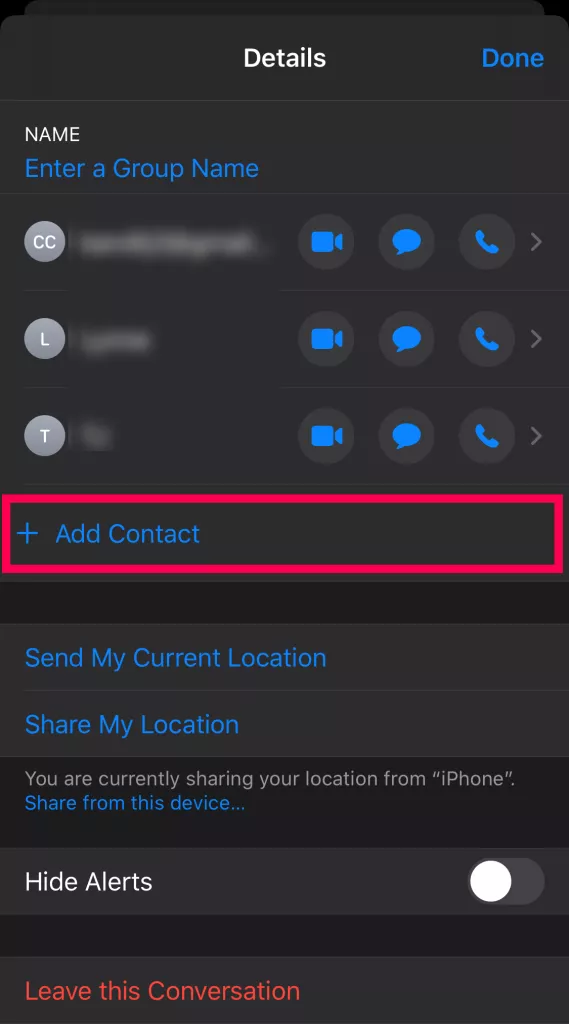
- Vyberte kontakt a pridajte ho do skupiny ako zvyčajne.
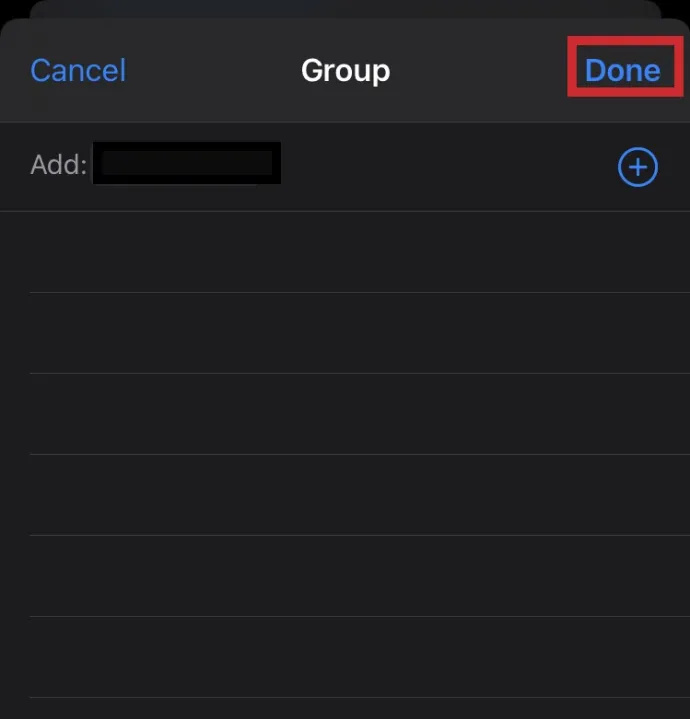
Stlmiť konverzáciu v iMessage
Ak nie ste pripravení opustiť konverzáciu, ale chcete si dať prestávku, môžete upozornenia skryť. To znamená menej problémov a ušetrí vás to pred konfrontáciou.
- Otvorte skupinový chat na svojom iPhone a klepnite na kruh profilových obrázkov v hornej časti okna.
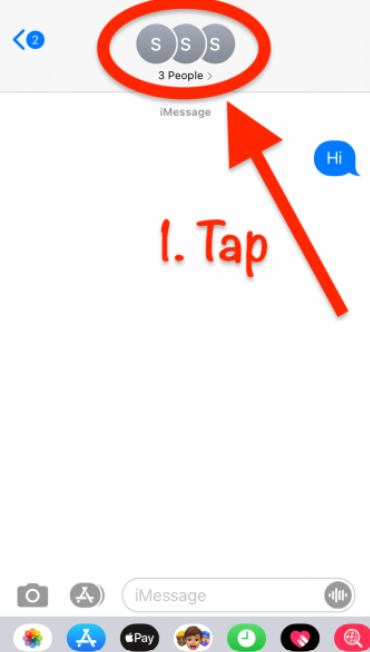
- Klepnite na „ i “, keď sa zobrazí zoznam členov skupiny.
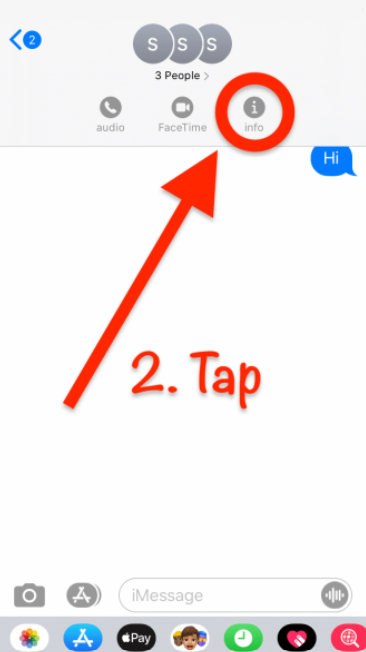
- Vyberte Skryť upozornenia v spodnej časti okna skupiny.
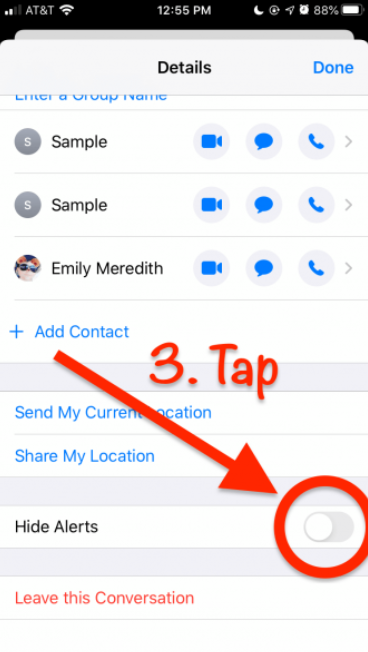
Tým sa zabráni tomu, aby sa do vášho telefónu dostávali akékoľvek upozornenia na konverzáciu, čím sa účinne ignorujú.
Zablokujte kontakt
Ak nemáte žiadne možnosti, zvážte zablokovanie kontaktu. Za predpokladu, že nemôžete opustiť skupinu, do ktorej ste nikdy nepožiadali (napríklad odosielateľ spamu), vašou jedinou možnosťou je zablokovať ľudí v skupine.
Môžete tiež zastaviť správy od jednotlivca v skupine.
- Otvorte skupinový chat na svojom iPhone. Potom klepnite na skupinu kontaktov v hornej časti stránky.
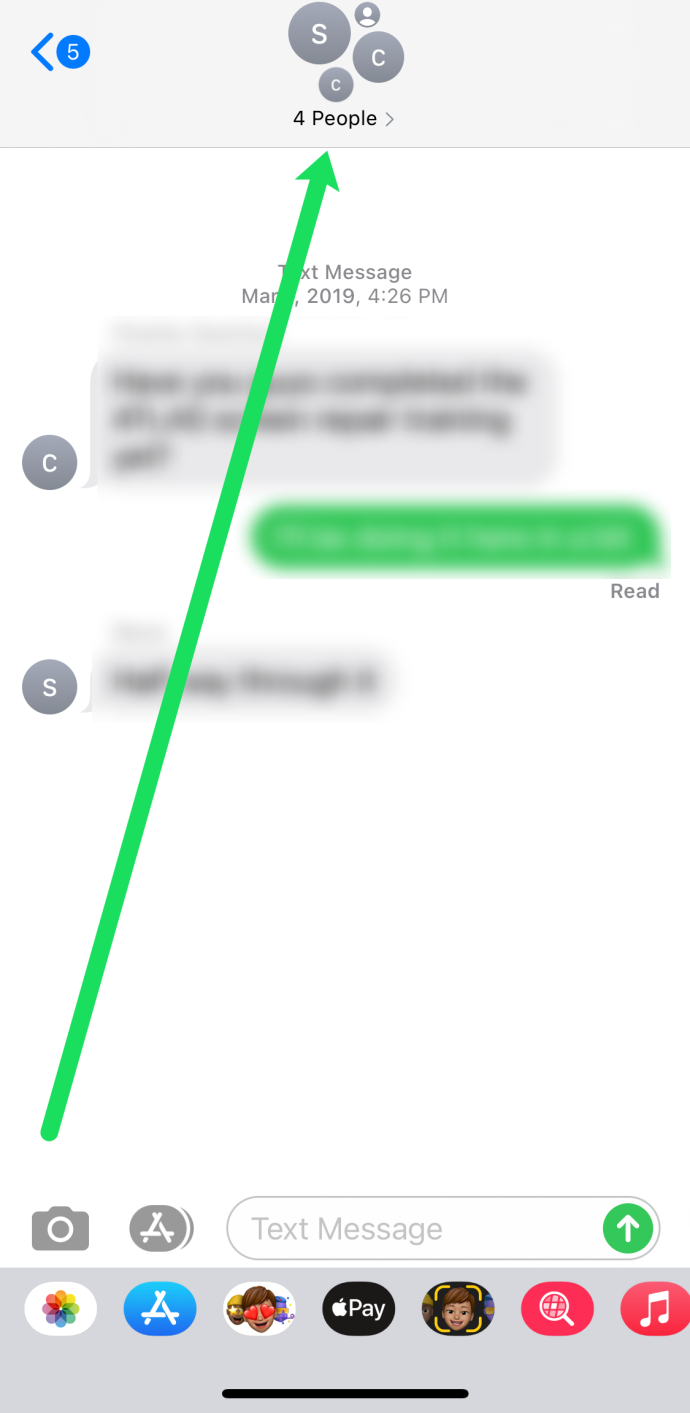
- Vyberte modrú 'ja' pre ikonu Info v pravom hornom rohu otvoríte zoznam členov skupiny.
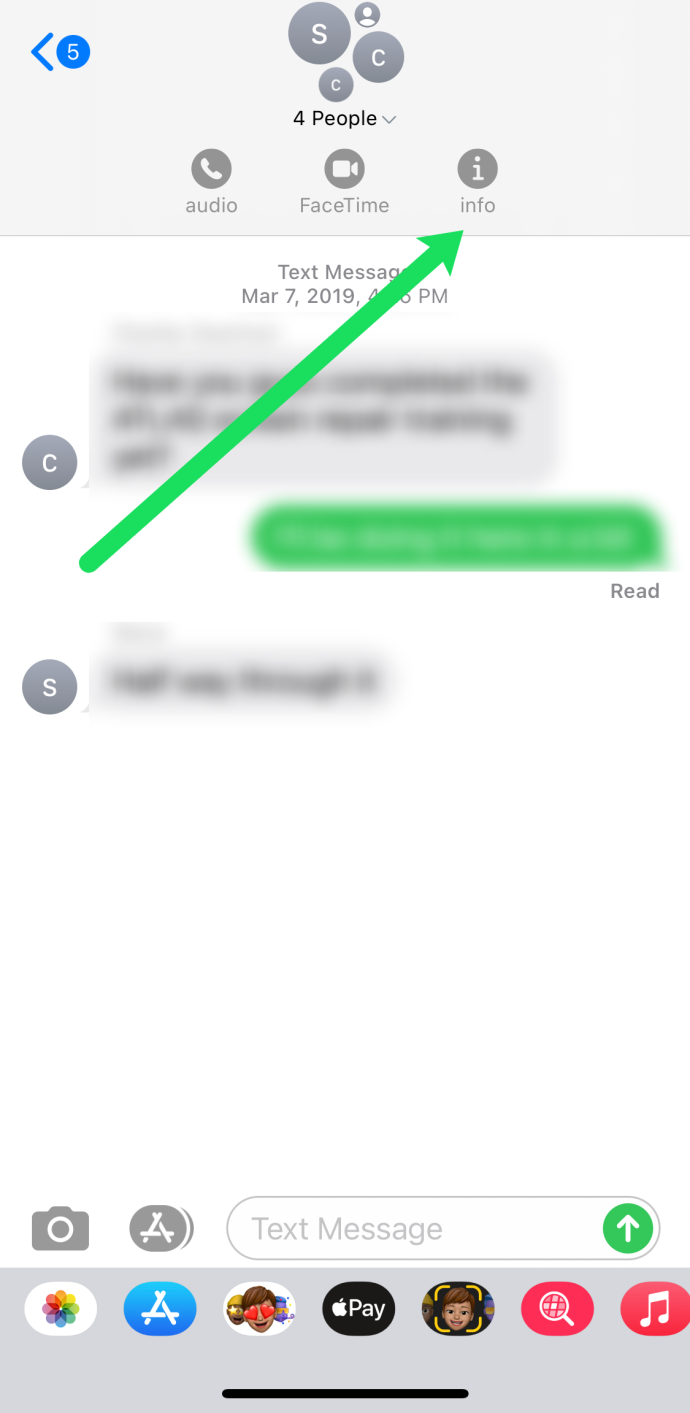
- Vyberte osobu, ktorú chcete zablokovať.
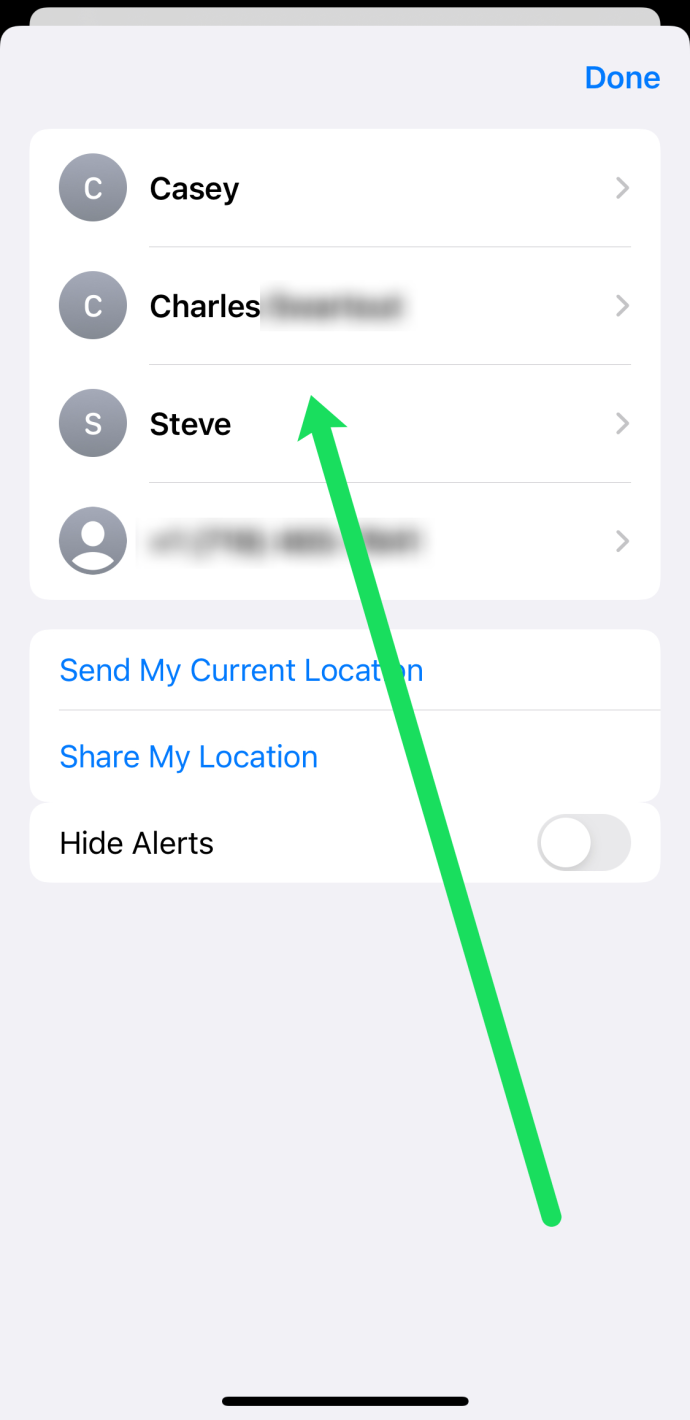
- Vyberte Blokovať tohto volajúceho .
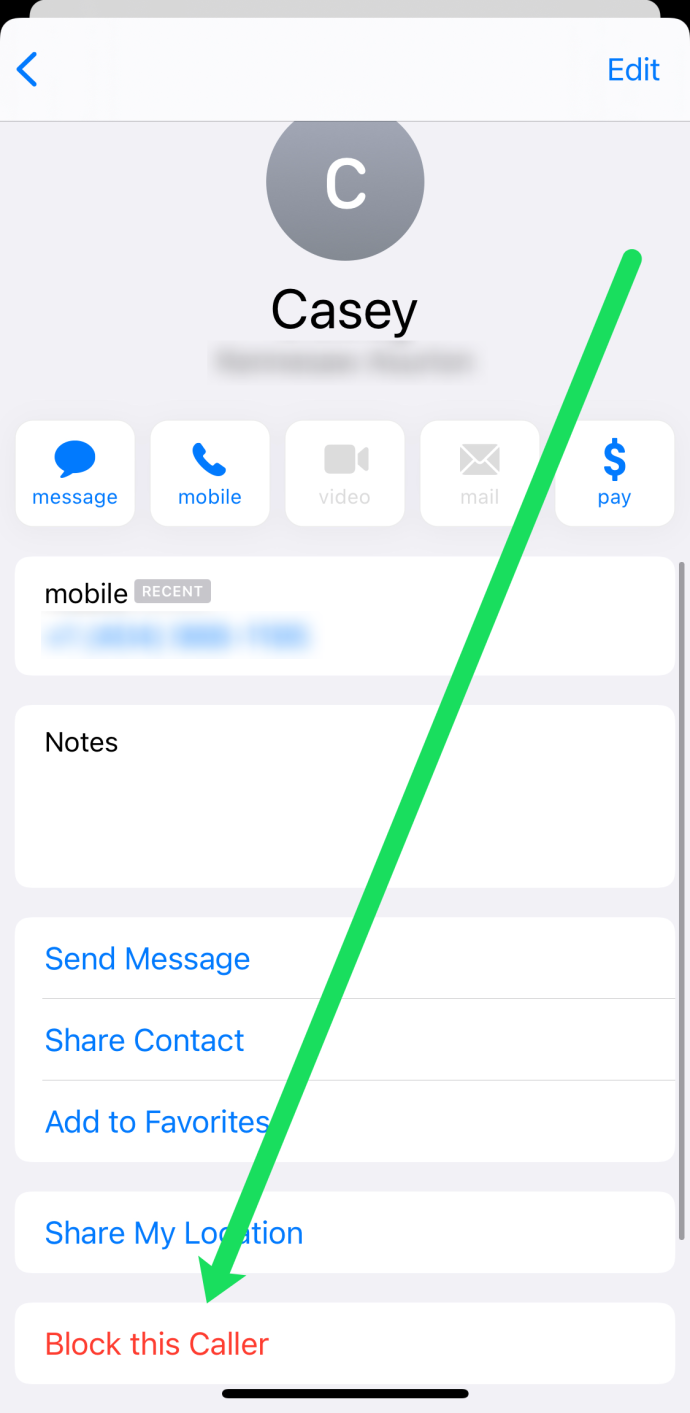
- Vyberte 'Blokovať kontakt' na potvrdenie
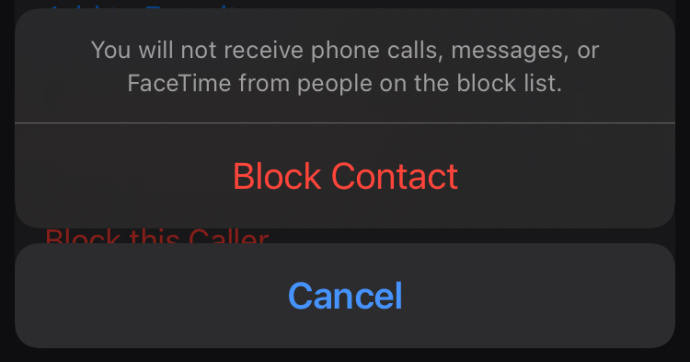
Tento posledný krok je dôležitý, pretože iMessage nebude vždy blokovať osobu, pokiaľ to nepotvrdíte v okne skupiny. Ak je toto možnosť, ktorú určite využijete, máme kompletnú možnosť tutoriál tu o tom, ako to urobiť.
často kladené otázky
Ochrana vášho mieru v digitálnom veku by nemala byť problémom. Tu je niekoľko ďalších informácií o tom, ako spravovať svoje skupiny iMessage.
Môžem odstrániť celú skupinu?
Bohužiaľ nie. Potiahnutím prstom odstránite konverzáciu, ale všetci ostatní zostanú v skupine. Vždy, keď niekto odošle skupine novú správu, dostanete upozornenie a konverzácia sa znova zobrazí vo vašej aplikácii na odosielanie správ.
Môžem aktualizovať kontaktné informácie niekoho v skupine?
Áno, pomocou vyššie uvedeného „i“ by ste mali mať prístup k aktualizácii telefónnych čísel používateľov. Ak sa neaktualizuje správne, jednoducho pridajte nový kontakt do skupiny.
Čo sa stane, ak zablokujem kontakt, ktorý je so mnou v skupinovej správe?
Ak niekoho zablokujete v skupine iMessage, bude stále v skupine. Ale našťastie oni nemôžu vidieť vaše správy a vy nevidíte ich. Ak vás obťažuje jedna osoba, môžete tento kontakt zablokovať bez toho, aby ste ho úplne vylúčili zo skupiny iMessage.
Majte na pamäti, že ostatným kontaktom sa budú naďalej zobrazovať správy od vás aj od osoby, ktorú ste zablokovali.
Začnite nový skupinový chat, ktorý nezahŕňa trolla
Ak nie ste ten, kto inicioval skupinový rozhovor a ostatní reagujú na trolla, možno sa budete musieť odstrániť zo skupinového rozhovoru a potom vytvoriť novú skupinu správ, ktorá trolla vylučuje. Ak potom odošlete správu, v ktorej oznámite skupine, prečo ste založili novú skupinu správ, ľudia sa môžu stlmiť alebo sa z pôvodnej skupiny odstrániť a pokračovať v civilnejšej konverzácii v novej skupine.
Máte nejaké návrhy, ako sa vyhnúť trollom v skupinách textových správ, sociálnych médiách a online fórach? Ak áno, komentujte nižšie.








